이번에 윈도우11로 업데이트하며 마우스 우클릭 바로가기 메뉴가 완전히 바뀌었다.
컴퓨터 사용을 잘 못하는 유저에게도 어려운 화면이었다.
특히 컴퓨터로 작업하는 내 입장에선 상당히 불편해진 경우이다보니, 이전처럼 복원이 필요했다.
복원방법을 알아보자.

1. 레지스트리 편집기 실행하기

윈도우버튼 + R 누르면 실행 화면이 나타난다, regedit 입력 후 확인 누르면 레지스트리 편집기가 열린다.
2. 레지스트리 경로 찾기
컴퓨터\HKEY_CURRENT_USER\SOFTWARE\CLASSES\CLSID\ 경로로 이동한다.

3. 해당 경로에 새로운 키 추가
{86ca1aa0-34aa-4e8b-a509-50c905bae2a2} 중괄호 포함해서 키를 추가한다.
우측 빈 영역에 마우스 오른쪽키 누르고 새로만들기 -> 키 눌러서 추가하면 된다.

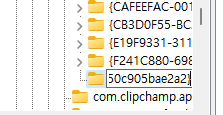

4. 새로만든 키 {86ca1aa0-34aa-4e8b-a509-50c905bae2a2} 안에 또다른 키 추가
새로만든 키를 누르고 우측 빈 화면에서 마우스 우 클릭 후 새로만들기 -> 키 를 누른다.
하위에 추가할 키 이름은 InprocServer32 이다.

5. InprocServer32 키의 기본값 초기화 하기
InprocServer32 키를 누르고 우측의 기본값을 더블클릭해서 오픈 한 다음 확인을 눌러줘야한다.
완료되면 (기본값)의 데이터 영역이 (값 설정 안 됨) -> 공백 으로 바뀐 것을 확인할 수 있다.



이제 재시작하면 윈도우 10 처럼 마우스 우측 바로가기 버튼이 바뀐 것을 알 수 있다.
'IT기술 > 윈도, 윈도서버' 카테고리의 다른 글
| 윈도우11 작업 표시줄 위치를 좌우 측면으로 이동하는 방법 (0) | 2022.12.11 |
|---|---|
| [mssql] 트랜잭션로그삭제 (0) | 2018.10.30 |
| [mssql] 특정기간 특정시간 검색 방법 (0) | 2017.02.22 |
| MDF, LDF 파일은 무엇인가? (0) | 2016.04.29 |
| MSSQL DB 백업, DB복원 bak 파일로 시도해보자 (0) | 2016.04.14 |
